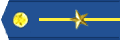
少尉 寂寞恋歌 UID5178
回帖717
主题6
积分4365
阅读权限130
注册时间2007-4-20
最后登录2015-1-1
在线时间179 小时
|
楼主 |
发表于 2008-5-23 10:06
|
显示全部楼层
各种文件后缀名字及打开方式大全
aiff 声音文件 Windows media Player
.!!! Netants 暂存文件 Netants
.ani 动画鼠标
.arj 压缩文件 ARJ
.avi 电影文件 Windows media Player
.awd 传真文档
.bak 备份文件
.bas Basic 语言 Basic
.bat DOS批处理文件
.bin MAC 二进制码文件 Stuffit EXPander
.bmp 图象文件 画图/看图软件
.cab 压缩文件 WinZip
.cdr Corel图画文件 Corel Draw
.chk Scandisk检察后制作的文件 可以删掉
.com DOS命令文件 自执行
.cpx Cryptapix加密图片文件 Cryptapix
.cur 静态鼠标
.dbf 数据库文件 dBase, FoxBase, Access
.dll 应用程序扩展
.doc 文档文件 Word
.dwg AutoCAD文件 AutoCAD
.eps Illustrator 图画文件 Adobe Illustrator
.exe 执行文件 自执行
.fon 字体文件
.gb 国标码文件 南极星文字处理
.get Getright 暂存文件
.gif 256色图象文件 画图/看图软件
.gz 可供UNIX或Linux使用的压缩文件 Winzip
.hqx Macintosh 文件 Stuffit Expander
.htm 网页 浏览器
.html 网页 浏览器
.ico 图标
.ini 配置设置 笔记本或WordPad
.ipx IPX演示文件 浏览器加装IPX 插件
.jiff 图象文件 画图/看图软件
.jpeg 压缩过的图象文件 画图/看图软件
.jpg 压缩过的图象文件 画图/看图软件
.java脚本
.lnk 快捷方式连接文件 连接文件的相应程序
.m3u WinAMP播放列表 Winamp
.mid 声音文件 Windows media Player
.vod Quicktime影像文件 Quick Time
.mp3 压缩音乐文件 Winamp
.mpeg 影像 Windows media Player
.mpg 影像 Windows media Player
.njx 南极星文档 南极星文字处理
.pcb 电子电路图设计文件 Protel PCB
.pdf 便携式文档格式,内含图片文字等等 Adobe Acrobat, Adobe Acrobat Reader
.pm5 PageMaker 5 排版文件 Page Maker
.ppt Power Point 文件 Microsoft Power Point
.ps Ghost脚本
.psd Photoshop文件 Adobe Photoshop
.pub Publisher排版文件 Microsoft Publisher
.qt Quicktime影像文件 Quick Time
.ra Real Audio声音文件 Real Audio
.ram Real Audio影像文件 Real Audio
.rar 压缩文件 WinRAR
.rsf Richwin 字体文件
.sch 电子原理图设计文件 Protel Schematic
.scr 屏保文件
.sea Macintosh 启动文件
.sit 压缩 Stuffit Expander
.swf Flash动画文件 浏览器加装Macromedia flash 插件
.sys 系统文件
.tar UNIX压缩文件 Winzip
.tif 高质量图象文件 画图/看图软件
.tiff 高质量图象文件 画图/看图软件
.tmp 暂存文件 可以删掉
.ttf 字体文件
.txt 纯文本文件 笔记本或全部文字处理系统
.vbs Visual Basic 编程文件 Microsoft Viasual Basic
.viv VIVO影像文件 浏览器加装VIVO 插件
.vqf 压缩声音文件 Yamaha SoundVQ Player
.wav 未压缩的声音文件 Windows media Player
.wk1 Lotus 123 试算软件文件 Lotus 123, Excel
.wq1 Q-Pro 试算软件文件 Q-Pro, Excel
.wri Write文字文档 Word
.xls Excel 试算软件文件 Microsoft Excel
.Z UNIX压缩文件 Winzip
.zip 压缩文件 Winzip
图像文件:
bmp Windows or OS/2 Bitmap
clp Windows Clipboard
cup Dr. Halo
dib Windows or OS/2 DIB
emf Windows Enhanced Meta file
eps Encapsulated Post脚本
fpx Flash Pix
gif Compuserver
iff Amiga
img GEM Paint
jpg JPEG - JFIF Compliant
lbm Deluxe Paint
mac Mac Paint
msp Macrosoft Paint
pbm Potable Bitmap
pct Macintosh Pict
pcx Zsoft Paintbrush
pic PC Paint
png Portable Network Graphics
ppm Portable Pixelmap
psd Photoshop
psp Paint Shop Pro Image
ras Sun Raster Image
raw Eaw File format
rle Windows or CompuServer RLE
sct SciTex Continuous Tone
tga Truevision Targa
tif Tagged Image file format
wmf Windows Meta File
wpg WordPefect Bitmap
.ACA
Microsoft的代理使用的角色文档
.ace
一种压缩格式文档,压缩率甚至超过WinRAR,可以使用WINACE等工具打开
.acf
系统管理配置
.acm
音频压缩管理驱动程序,为Windows系统提供各种声音格式的编码和解码功能
.acs
同.acm,但保存于本地
.ADE
Microsoft Access项目扩展
.ADN
Microsoft Access的空白项目模板
.ADP
Microsoft Access的项目
.aif
声音文件,支持压缩,可以使用Windows Media Player和QuickTime Player播放
.AIF
音频文件,使用Windows Media Player播放
.AIFC
音频文件,使用Windows Media Player播放
.AIFF
音频文件,使用Windows Media Player播放
.ani
动画光标文件扩展名,例如动画沙漏。
.ans
ASCII字符图形动画文件
.ap
应用文件,存在于Dbase,Foxbase,Foxpro系统软件的环境下
.app
应用文件,存在于Dbase,Foxbase,Foxpro系统软件的环境下
.arc
一种较早的压缩文件,可以使用WinZip,WinRAR,PKARC等软件打开
.arj
压缩文件。可以使用WinZip,WinRAR,PKARC等软件打开
.art
是**在线最常使用的映象格式,如果使用windows 2000必须安装补丁才能查看
.asc
ASCII文本文件,这些文本可以被所有类型的字处理构件处理。有些系统中也可能会使用这些文件扩展名来表示文件中包含图象信息
.asf
数据文件或是莲花(Lotus)1-2-3下的屏幕文件
.asf
微软的媒体播放器支持的视频流,可以使用Windows Media Player播放
.ash
汇编语言包含文件,类似C/C++中的.h文件
.asm
汇编语言源程序文件,一般使用MASM或者Turbo ASM编译
.asp
微软的视频流文件,可以使用Windows Media Player打开
.asp
微软提出的Active Server Page,是服务器端脚本,常用于大型网站开发,支持数据库连接,类似PHP。可以使用Visual InterDev编写,是目前的大热门
.asx
Windows Media 媒体文件的快捷方式
.au
是Internet中常用的声音文件格式,多由Sun工作站创建,可使用软件Waveform Hold and Modify 播放。Netscape Navigator中的LiveAudio也可以播放.au文件
.avi
一种使用Microsoft RIFF规范的Windows多媒体文件格式,用于存储声音和移动的图片
.awd
传真浏览文档,用于传真的显示
.awp
传真关键词浏览器
.aws
传真签名浏览器
.adm
ADM_auto 文件
.b64
Base64编码的文件,可以使用WinZip编码
.bak
备份文件,一般是被自动或是通过命令创建的辅助文件,它包含某个文件的最近一个版本,并且具有于该文件相同的文件名
.bas
Basic 语言源程序文件,可编译成可执行文件,目前使用Basic开发系统的是Visual Basic
.bat
批处理文件,在MS-DOS中,.bat文件是可执行文件,有一系列命令构成,其中可以包含对其他程序的调用
.bbs
电子告示板系统文章信息文件
.bfc
Windows的公文包文件
.bin
二进制文件,其用途依系统或应用而定
.bmp
Bitmap位图文件,这是微软公司开发Paint的自身格式,可以被多种Windows和Windows NT平台及许多应用程序支持,支持32位颜色,用于为Windows界面创建图标的资源文件格式。
.bw
是包含各种像素信息的一中黑白图形文件格式
.c
C 语言源程序文件,在C语言编译程序下编译使用
.cab
Microsoft制订的压缩包格式,常用于软件的安装程序,使用Windows自带的实用程序,Extract.exe可以对其解压缩,WinZip,WinRAR等都支持这种格式
.cad
AUTOCAD 图形文件
.cal
Windows 中的日历文件
.cbx
标签文件,存在于Dbase,Foxbase,Foxpro系列软件的环境下
.cda
保存在AudioCD上的CD音轨
.cdf
Internet Explorer的频道文件
.cdr
CorelDraw中的一种图形文件格式,它是所有CorelDraw应用程序中均能够使用的一种图形图像文件格式
.cdx
索引文件,存在于Dbase,Foxbase,Foxpro系统软件环境下
.cfg
配置文件,系统或应用软件用于进行配置自己功能,特性的文件
.chm
编译过后的HTML文件,常用于制作帮助文件和电子文档
.clp
在Windows下剪贴板中的文件格式
.cmd
用于Windows NT/2000的批处理文件,其实与BAT文件功能相同,只是为了与DOS/Windows 9x下的BAT有所区别
.cmf
声卡标准的音乐文件,FM合成器等可以回放
.cnf
NetMeetting会议连接文件
.cnt
联机帮助文件目录索引文件,通常和同名的.hlp文件一起保存
.col
由Autodesk Animator,Autodesk Animator Por等程序创建的一种调色板文件格式,其中存储的是调色板中各种项目的RGB值
.com
DOS可执行命令文件,一般小于64KB
.cpd
传真封面文件
.cpe
传真封面文件
.cpi
国际代码页,用于提供相应国家的代码页信息
.cpl
控制面板扩展文件,Windows操作系统使用
.cpp
C++语言源程序,非常强大的语言,在各种平台中都有相应的开发系统
.crd
Windows中的卡片文件
.crd
Windows中的卡片文件
.crt
用于安全方面的证书认证文件
.csv
用逗号分割的文本文件,一般用于在不同应用程序之间进行数据交换
.cur
Windows下的光标资源文件格式,可用光标编辑软件编辑
.Css
Text/css文件
.dat
数据文件,在应用程序中使用
.dat
VCD中的图象声音文件,VCD播放软件可调用,或是通过VCD机播放
.dbf
数据库文件,Foxbase,Dbase,Visual FoxPro,等数据库处理系统所产生的数据库文件
.dcx
传真浏览文档文件
.ddi
映象文件,DUP,HD,IMG等工具可展开
.dev
设备驱动程序
.dib
设备无关位图文件,这是一种文件格式,其目的是为了保证用某个应用程序创建的位图图形可以被其它应用程序装载或显示一样
.dir
目录文件
.dll
Windows动态连接库,几乎无处不在,但有时由于不同版本DLL冲突会造成败各种各样的问踢
.doc
是目前市场占有率最高的办公室软件Microsoft Office中的字处理软件Word创建的文档
.dos
Windows保留的MS-DOS的某些系统文件
.dot
Microsoft Word的文档模板文件,通过模板可以简化一些常用格式文档的创建工作,而且可以内嵌VBA程序来实现某些自动化功能
.drv
设备驱动程序文件,用在各种系统中
.dwg
AutoCAD的图纸文件,也是许多绘图软件都支持的格式,常用于共享数据
.dxb
AutoCAD创建的一中图形文件格式
.dxf
图形交换格式,一种计算机辅助设计的文件格式,最初开发用来与AutoCAD一起使用,以便于图形文件在应用程序之间的传递,它以ASCII方式储存图形,在表现图形的大小方面十分精确
.der
Certiticate文件
.dic
Txt文件
.emf
由Microsoft公司开发的Windows 32位扩展图元文件格式,其总体设计目标是要彌补在Microsoft Windows 3.1(Win16)中用的*.wmf文件格式的不足,使得图元文件更加易于使用
.eps
用Post脚本语言描述的一种图形文件格式,以文本文件保存,在Post脚本图形打印机上能打印出高品质的图形图象,最高能表示32位图形图象
.err
编译错误文件,存在于Dbase,Foxbase,Foxpro系列软件环境下
.exe
可执行文件,虽然后缀名相同,但具有不同的格式和版本
.exp
3DS使用的显示卡驱动程序
.exc
Txt文件
.fky
键宏文件,存在于Dbase,Foxbase,Foxpro系列软件的环境下
.flc
Autodesk Animator和Animatorpro的动画文件,支持256色,最大的图象象索是64000*64000,支持压缩,广泛用于动画图形中的动画序列,计算机辅助设计和计算机游戏应用程序
.fnd
保存的搜索结果
.fon
点阵字库文件
.for
Fortran语言程序
.fot
指向字体的快捷键
.fp
配置文件,存在于Dbase,Foxbase,Foxpro系列软件的环境下
.fpt
备注字段文件,存在于Dbase,Foxbase,Foxpro系列软件的环境下
.frt
报表文件,存在于Dbase,Foxbase,Foxpro系列软件的环境下
.frx
报表文件,存在于Dbase,Foxbase,Foxpro系列软件的环境下
.fxp
编译后的程序,存在于Dbase,Foxbase,Foxpro系列软件的环境下 |
|


















